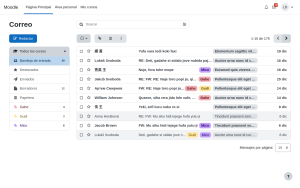Plugin local Correo
| Plugin local Correo | |
|---|---|
| Tipo | Plugin local |
| Conjunto | N/A |
| Descargas | https://moodle.org/plugins/local_mail |
| Problemas | https://gitlab.com/moodle-local_mail/moodle-local_mail/-/issues |
| Discusión | |
| Mantenedor(es) | Marc Català, Albert Gasset |
Introducción
Esta extensión permite a los usuarios enviar mensajes entre ellos, utilizando una interfaz y funciones similares a los clientes de correo web.
Los mensajes están vinculados a cursos, así que los usuarios solo pueden enviar mensajes a otros participantes en los cursos en los que están inscritos. Los usuarios pueden acceder a todas las funciones de correo a través del icono del sobre que se encuentra en el encabezado del sitio o en el menú principal de la aplicación Moodle.
Uso
Filtro por curso
El filtro por curso permite visualizar las bandejas con el contenido de un único curso. El curso mostrado se puede cambiar con el desplegable situado en la parte superior del menú del correo. El desplegable incluye un buscador para poder buscar el curso introduciendo el nombre.
En acceder al correo desde un curso el filtro tiene inicialmente seleccionado el el curso, de esta manera sólo muestran los mensajes de este curso.
En acceder desde páginas generales del sitio, el filtro tiene inicialmente seleccionada la opción "Todos los cursos", que muestra los mensajes de todos los cursos.
Está funcionalidad es un alternativa a las bandejas de curso, que permiten listar todos los mensajes vinculados a un curso concreto, y que por defecto están desactivadas en la configuración.
Buscador
El buscador de mensajes se encuentra en la parte superior de la página del correo y permite buscar mensajes de la bandeja actual.
En introducir texto en el buscador se muestran algunos resultados de la búsqueda de manera instantánea.
Par ver todos los resultados de la búsqueda es necesario hacer clic en "Buscar todos los mensajes" o presionar la tecla Enter.
Las opciones avanzadas permiten hacer una búsqueda más precisa, indicando:
- De: remitente.
- Para: destinatario.
- Fecha: buscar mensajes con esta fecha o una fecha anterior.
- Sólo sin leer: seleccionar para buscar mensajes no leídos.
- Contiene ficheros adjuntos: seleccionar para buscar ficheros adjuntos.
Guardado automático de borradores
En redactar un mensaje nuevo los cambios se guardan automáticamente cada pocos segundos o en navegar a otro apartado del correo. Cuando todos los cambios están guardados se muestra un check con el texto "Borrador guardado" en la parte superior del formulario.
Cambiar el curso de un borrador
Es posible cambiar el curso de un borrador sin perder el contenido ni los destinatarios seleccionados. Si en cambiar el curso algunos de los destinatarios no son participantes del nuevo curso se marcarán en rojo y se mostrará un mensaje de error.
Notificaciones
Las preferencias del plugin permiten elegir a cada usuario como recibir notificaciones de los mensajes recibidos. Por defecto Moodle incluye estos tipos de notificaciones:
- Web: Se muestran en el icono de notificaciones del encabezado de la página.
- Email: Se envía un correo electrónico a la dirección del usuario con todo el contenido de los mensajes.
- Móvil: Se envía una notificación push al móvil, si se usa la aplicación de Moodle.
Si se activa la opción "Marcar los mensajes como leídos" los mensajes recibidos constarán como leídos después de enviar la notificación.
App de Moodle
En la aplicación móvil el plugin de correo se muestra en el apartado "Más" del menú principal de la aplicación. En pulsar "Correo" se muestra el menú del correo, desde donde es posible acceder todas las funcionalidades del plugin.
Registros
El plugin registra las acciones siguientes:
- Borrador creado
- Borrador eliminado
- Borrador actualizado
- Borrador visto
- Mensaje enviado
- Mensaje visto
Los eventos relacionados con los mensajes enviados se registran en el contexto del curso de cada mensajes.
Los eventos relacionados con los borradores se registran en el contexto del usuario, ya que el curso de los borradores puede cambiar, y podría ser confuso ver sólo una parte de los eventos sobre borradores en los registros de un curso.
Los eventos son accesibles desde los apartados siguientes:
- Administración del sitio > Informes > Registros
- Perfil de usuario (sitio) > Informes > Todas las entradas
- Perfil de usuario (curso) > Informes > Todas las entradas (sólo mensajes enviados, no borradores)
- Curso > Informes > Registro (sólo mensajes enviados, no borradores)
Administración
Instalación
Descomprimir el archivo dentro de /ruta/a/moodle/local/mail
Para obtener instrucciones generales sobre la instalación de complementos, consulta: Instalación de complementos
Configurar las bandejas visibles
El apartado Bandejas de la configuración del plugin contiene los parámetros siguientes:
- Bandejas globales permite configurar qué bandejas globales son visibles en los menús: "Destacados", "Enviados", "Borradores" y/o "Papelera". La bandeja de entrada no se puede ocultar. Por defecto se muestran todas las bandejas.
- Bandejas de curso permite configurar qué cursos son visibles en los menús: "Ninguno", "Cursos con mensajes no leídos" o "Todos los cursos". Por defecto las bandejas de cursos están desactivadas, ya que la misma funcionalidad se consigue con el uso del filtro por curso.
- Nombre de las bandejas de curso permite configurar si usar el nombre corto o completo de los cursos en los menús.
Configurar el filtro por curso
El filtro por curso permite visualizar las bandejas con el contenido de un único curso. El curso mostrado se puede cambiar con el desplegable situado en la parte superior del menú de bandejas, que inicialmente tiene la opción "Todos los cursos". El parámetro Filtro por curso del apartado Bandejas de la configuración del plugin permite configurar como se debe mostrar el filtro:
- "Ocultar": Desactivar el filtro por curso.
- "Nombre corto": Activar el filtro y usar el nombre corto de los cursos.
- "Nombre completo": Activar el filtro y usar el nombre completo de los cursos (por defecto).
Configurar las etiquetas de curso
El apartado Mensajes de la configuración del plugin contiene los parámetros siguientes:
- Etiquetas de curso:
- "Ocultar": No mostrar etiquetas de curso en los mensajes.
- "Nombre corto": Usar el nombre corto de los cursos en las etiquetas de curso.
- "Nombre completo": Usar el nombre completo de los cursos en las etiquetas de curso (por defecto).
- Longitud de las etiquetas de curso: indica la longitud máxima de las etiquetas de los cursos, en número de caracteres aproximado (por defecto es 20).
Configurar la búsqueda incremental
La búsqueda incremental muestra los resultados mientras el usuario escribe en el cuadro de búsqueda.
Por motivos de rendimiento, la búsqueda incremental está limitada a los 1000 mensajes recientes. Este número puede cambiarse con el parámetro de configuración Límite de la búsqueda incremental. La búsqueda normal no tiene ningún límite.
Configurar el límite de destinatarios y ficheros adjuntos
El apartado Nuevo correo de la configuración del plugin contiene los parámetros siguientes:
- Número de destinatarios: Establece el número máximo de destinatarios permitidos por mensaje.
- Límite de la búsqueda de usuarios: Establece el número máximo de resultados mostrados en la búsqueda de usuarios.
- Número de ficheros adjuntos: Establece el número máximo de ficheros adjuntos por mensaje.
- Tamaño de los ficheros adjuntos: Establece el tamaño máximo de los ficheros adjuntos por mensaje.
Editores de texto soportados
El plugin ha sido probado con los editores siguientes:
- Editor HTML Atto
- Editor TinyMCE
- Área de texto plano
El plugin no es compatible con el editor "Editor TinyMCE HTML (obsoleto)", que ha sido eliminado de Moodle en la versión 4.2.
El parámetro Enlace al curso de la configuración del plugin permite mostrar un enlace al curso actual en la parte superior de la página, similar a los enlaces de navegación en las actividades de curso. Se puede elegir entre usar el nombre corto o el nombre completo del curso. Por defecto está desactivado.
Sustituir el sistema de mensajería estándar
Es posible sustituir el sistema de mensajería estándar de Moodle y usar únicamente el plugin de correo. Para ello hay que desactivar el parámetro Habilitar sistema de mensajería del apartado Opciones avanzadas de la administración del sitio. Este cambio no afecta a las notificaciones, que continuarán funcionando si se mantienen activados los plugins de notificación "Web", "Email" y/o "Móvil".